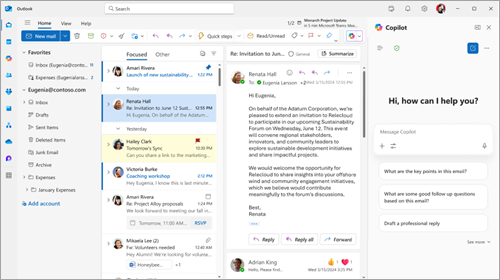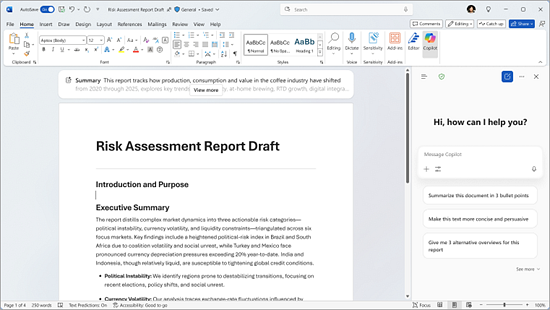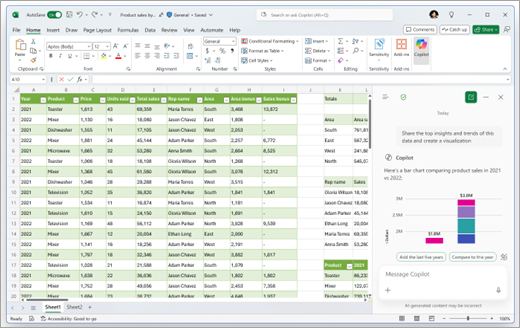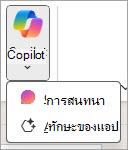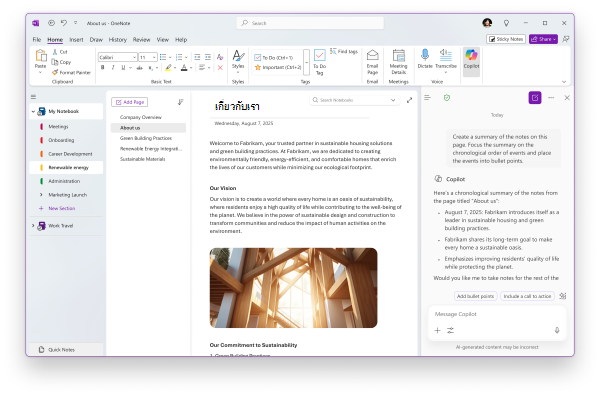ใช้ Copilot Chat ในแอป Microsoft 365
สําหรับผู้ใช้ที่มีบัญชีที่ทํางานหรือโรงเรียนและการสมัครใช้งาน Microsoft 365 Business ที่มีคุณสมบัติเหมาะสม Copilot Chat พร้อมใช้งานพร้อมกันในแอป Microsoft 365 ให้เลือก แอป Microsoft 365 โดยเริ่มต้นด้วย Word, Excel, PowerPoint, OneNote และ Outlook ไม่ว่าคุณจะร่างเอกสาร วิเคราะห์ข้อมูล สร้างงานนําเสนอ หรือจัดการกล่องขาเข้า Copilot Chat พร้อมให้ความช่วยเหลือในแอปที่คุณใช้เป็นประจําทุกวัน
ด้วย Copilot Chat คุณจะได้รับประสบการณ์การแชทแบบรวมที่สอดคล้องกันในแอป Microsoft 365 แอป Microsoft 365 Copilot และ Microsoft Edge คุณสามารถเปิดหรือปิด Copilot Chat ในแอป Microsoft 365 โดยการเลือก Copilot จาก Ribbon

สิ่งที่คุณสามารถทําได้กับ Copilot Chat
Copilot Chat ช่วยให้คุณถามคําถาม รับข้อมูลสรุป สร้างเนื้อหา และอื่นๆ อีกมากมาย ทั้งหมดนี้ในขณะที่สามารถอ้างอิงเนื้อหาที่คุณเปิดในแอปได้
เมื่อต้องการใช้ Copilot Chat คุณจําเป็นต้องลงชื่อเข้าใช้แอป Microsoft 365 ด้วยบัญชีที่ทํางานหรือโรงเรียนของคุณ สิ่งที่คุณสามารถทําได้ในแอปขึ้นอยู่กับว่าผู้ดูแลระบบของคุณกําหนดสิทธิ์การใช้งาน Add-on ของ Microsoft 365 Copilot ให้คุณหรือไม่
ถ้าคุณไม่มีสิทธิ์การใช้งาน Add-on ของ Microsoft 365 Copilot ด้วยบัญชีที่ทํางานหรือโรงเรียนของคุณ
คุณจะได้รับการเข้าถึงฟีเจอร์ AI ที่เป็นประโยชน์ผ่าน Copilot Chat ใน Word, Excel, PowerPoint, OneNote และ Outlook:
-
การแชทบนเว็บ: ถามคําถามและรับคําตอบตามข้อมูลเว็บสาธารณะ
-
การรับทราบเนื้อหา: Copilot Chat ทราบถึงเนื้อหาของไฟล์ที่เปิดอยู่ของคุณ (Word, Excel, PowerPoint), หน้า (OneNote) หรืออีเมล (Outlook) เพื่อให้การตอบกลับที่เกี่ยวข้อง
-
ตัวแทนชําระเงินตามการใช้งาน: ใช้เอเจนต์ AI แบบคิดค่าบริการตามปริมาณข้อมูลเพื่อช่วยให้คุณดําเนินกระบวนการทางธุรกิจโดยอัตโนมัติ
ถ้าคุณมีสิทธิ์การใช้งาน Add-on ของ Microsoft 365 Copilot ด้วยบัญชีที่ทํางานหรือโรงเรียนของคุณ
คุณสามารถปลดล็อก Copilot อย่างเต็มประสิทธิภาพได้ในแอป Microsoft 365:
-
การแชทบนเว็บและการทํางาน: รับคําตอบโดยยึดตามข้อมูลเว็บสาธารณะและเนื้อหางานของคุณ
-
การเข้าถึงตัวแทนที่รวมอยู่: ตัวแทนการเข้าถึง AI รวมถึงการเข้าถึงลําดับความสําคัญของตัวแทนที่ให้เหตุผล เช่น เครื่องมือค้นคว้าและนักวิเคราะห์
-
ฟีเจอร์ขั้นสูง: ใช้ AI สําหรับการแก้ไขในแอปเพื่อสร้าง คําสั่ง และทํางานร่วมกันได้อย่างมีประสิทธิภาพมากขึ้น
หมายเหตุ: ถ้าคุณไม่เห็น Copilot บน Ribbon ใน Word, Excel, PowerPoint, OneNote หรือ Outlook และบัญชีที่ทํางานหรือโรงเรียนของคุณมีการสมัครใช้งาน Microsoft 365 ที่มีคุณสมบัติเหมาะสม ผู้ดูแลระบบของคุณอาจปิดฟีเจอร์ Copilot ทั้งหมดหรือบางส่วน หรือ Copilot อาจไม่พร้อมใช้งานในตลาดของคุณ สําหรับข้อมูลเพิ่มเติม ให้ดู วิธีการทํางานของ Copilot Chat และไม่มีสิทธิ์การใช้งาน Microsoft 365 Copilotถ้าคุณเป็นผู้ดูแลระบบ IT ให้ดู ปักหมุด Copilot Chat สําหรับความช่วยเหลือเกี่ยวกับวิธีการปักหมุด Copilot Chat ไปยังแอป Microsoft 365 ในองค์กรของคุณ
Copilot Chat ทํางานอย่างไรใน Outlook, Word, PowerPoint, OneNote และ Excel
ไม่ว่าคุณจะมีสิทธิการใช้งาน Add-on ของ Copilot หรือไม่จะกําหนดความสามารถของ Copilot ที่คุณมีในแอป Microsoft 365 เมื่อต้องการใช้ Copilot Chat ในแอป คุณจะต้องลงชื่อเข้าใช้ด้วยบัญชีที่ทํางานหรือโรงเรียนของคุณ
Outlook
ด้วย Copilot Chat ใน Outlook คุณสามารถโต้ตอบอย่างเป็นธรรมชาติกับกล่องขาเข้าและปฏิทินของคุณเพื่อให้ทํางานได้มากขึ้นในเวลาที่น้อยลง เพิ่มประสิทธิภาพเวิร์กโฟลว์ของคุณและสื่อสารกับ Copilot Chat ได้อย่างมีประสิทธิภาพมากขึ้น เพื่อถามคําถามเกี่ยวกับอีเมลที่เฉพาะเจาะจง สรุปเธรดข้อความอย่างรวดเร็ว สร้างเนื้อหาใหม่ทั้งหมด หรือเขียนอีเมลใหม่ในแบบอื่น Copilot Chat สามารถให้การสนับสนุนที่คุณต้องการเพื่อให้เป็นระเบียบ ทํางานได้อย่างมีประสิทธิภาพ และสร้างข้อความที่เหมาะกับผู้ชมและเป้าหมายของคุณได้
สิ่งที่คุณสามารถทําได้กับ Copilot Chat ใน Outlook ขึ้นอยู่กับว่าผู้ดูแลระบบของคุณกําหนดสิทธิ์การใช้งาน Add-on ของ Microsoft 365 Copilot ให้กับบัญชีที่ทํางานหรือโรงเรียนของคุณหรือไม่
Copilot Chat ที่ไม่มีสิทธิ์การใช้งาน Add-on: ถ้าคุณไม่มีสิทธิ์การใช้งาน Add-on ของ Microsoft 365 Copilot กับบัญชีที่ทํางานหรือโรงเรียนของคุณ คุณยังคงสามารถใช้ Copilot Chat ใน Outlook เพื่อถามคําถามเกี่ยวกับอีเมล เธรด หรือเหตุการณ์ในปฏิทินแต่ละรายการที่คุณกําลังดูอยู่ และสิ่งที่แนบมาได้ ต่อไปนี้เป็นตัวอย่างของชนิดของพร้อมท์ที่คุณสามารถใช้ได้:
-
"สรุปอีเมลนี้สําหรับ 3 ประเด็นหลักและรายการการกระทําที่ฉันต้องการ"
-
"เขียนอีเมลสรุปสําหรับทีมของฉันตามการสนทนาในเธรดอีเมลนี้"
Copilot Chat ที่มีสิทธิ์การใช้งาน Add-on: ถ้าคุณมีสิทธิ์การใช้งาน Add-on ของ Microsoft 365 Copilot กับบัญชีที่ทํางานหรือโรงเรียนของคุณ คุณจะสามารถใช้ Copilot Chat ใน Outlook เพื่อโต้ตอบกับกล่องจดหมายเข้าและปฏิทินทั้งหมดของคุณโดยใช้พร้อมท์ เช่น:
-
"อีเมลที่ยังไม่ได้อ่านใดสําคัญที่สุด สรุป"
-
"บอกฉันเมื่อการประชุมครั้งถัดไปของฉันกับผู้จัดการระดับข้ามของฉันถูกจัดกําหนดการแล้ว"
-
"สร้างอีเมลต้อนรับให้พนักงานใหม่ รวมถึงรายละเอียดเกี่ยวกับสิ่งที่พวกเขาควรทําใน 4 สัปดาห์แรก"
Word
ด้วย Copilot Chat ใน Word คุณสามารถสร้าง แก้ไข สรุป และค้นหาข้อมูลได้อย่างรวดเร็วและง่ายดาย คุณสามารถโต้ตอบกับเอกสารของคุณด้วยวิธีใหม่ๆ ที่มีประสิทธิภาพ แทนที่จะทํางานกับเนื้อหาแบบคงที่ คุณสามารถถามคําถามเกี่ยวกับเอกสารของคุณเพื่อค้นหาข้อมูลหรืออธิบายรายละเอียดได้อย่างรวดเร็ว นอกจากนี้ Copilot Chat ยังช่วยให้คุณสามารถสรุปหรือเขียนเนื้อหาใหม่ได้อย่างรวดเร็ว ช่วยให้คุณทํางานได้อย่างมีประสิทธิภาพและแบ่งปันไอเดียของคุณอย่างชัดเจนยิ่งขึ้นหรือในโทนที่เหมาะกับผู้ชมของคุณ นอกจากนี้ คุณสามารถสร้างข้อความใหม่โดยยึดตามเนื้อหาของเอกสารหรือขยายตามแนวคิดที่มีอยู่ได้ ฟีเจอร์เหล่านี้ทํางานร่วมกันเพื่อช่วยเพิ่มประสิทธิภาพการทํางาน เพิ่มประสิทธิภาพการทํางาน และสร้างเอกสารที่ชัดเจน แม่นยํา และเหมาะกับเป้าหมายของคุณมากขึ้น
ต่อไปนี้เป็นบางวิธีที่คุณสามารถใช้ Copilot Chat ใน Word:
-
"เขียนย่อหน้าแนะนําที่น่าสนใจสําหรับเอกสารนี้"
-
"คําถามใดที่ผู้อ่านอาจมีเมื่ออ่านเอกสารนี้"
-
"เขียนสรุปด้วยประเด็นสําคัญ 5 อันดับแรกเป็นอีเมลฉบับร่างที่ฉันสามารถส่งไปยังทีมของฉันได้”
เรียนรู้เพิ่มเติมเกี่ยวกับฟีเจอร์และความสามารถ AI เหล่านี้ใน Word
PowerPoint
ด้วย Copilot Chat ใน PowerPoint คุณจะได้รับความสามารถมากมายที่ช่วยให้การสร้างและการปรับแต่งงานนําเสนอเร็วขึ้นด้วยผลกระทบที่มากขึ้นและการทําความเข้าใจงานนําเสนอได้ง่ายขึ้น คุณสามารถถามคําถามเกี่ยวกับงานนําเสนอของคุณเพื่อแสดงข้อมูลสําคัญอย่างรวดเร็ว สรุปสไลด์เพื่อจับภาพประเด็นหลักโดยไม่ต้องตรวจทานทีละรายการ และสร้างรูปภาพที่เกี่ยวข้องเพื่อปรับปรุงการเล่าเรื่องด้วยภาพของคุณ นอกจากนี้ Copilot Chat ยังให้ข้อมูลเชิงลึกที่มีคุณค่าเกี่ยวกับเนื้อหางานนําเสนอของคุณ และสามารถช่วยคุณเตรียมความพร้อมด้วยการสร้างคําถามที่อาจเกิดขึ้นที่ผู้ชมอาจถาม เพื่อให้แน่ใจว่าคุณจะนําเสนองานนําเสนอที่มีระเบียบและน่าสนใจ ฟีเจอร์เหล่านี้ได้รับการออกแบบมาเพื่อช่วยให้เวิร์กโฟลว์ของคุณง่ายขึ้น ช่วยคุณประหยัดเวลา และเพิ่มศักยภาพให้คุณสร้างงานนําเสนอที่น่าสนใจและมีประสิทธิภาพมากขึ้น
ต่อไปนี้เป็นบางวิธีที่คุณสามารถใช้ Copilot Chat ใน PowerPoint ได้
-
"คําถามที่เป็นไปได้บางข้อที่ผู้ชมที่ฉันนําเสนอสิ่งนี้อาจถามฉัน"
-
"สร้างรูปเพื่อใช้ในงานนําเสนอของฉัน"
-
"ช่วยฉันเขียนสัญลักษณ์แสดงหัวข้อย่อยใหม่บนสไลด์นี้"
เรียนรู้เพิ่มเติมเกี่ยวกับฟีเจอร์และความสามารถ AI เหล่านี้ใน PowerPoint
Excel
ด้วย Copilot Chat คุณสามารถโต้ตอบกับข้อมูลของคุณด้วยวิธีที่ทรงพลังซึ่งสามารถมอบประโยชน์ที่มีความหมายได้ แทนที่จะปรับขนาดด้วยตนเองผ่านสเปรดชีต คุณสามารถถามคําถามเกี่ยวกับข้อมูลของคุณเพื่อเปิดเผยข้อมูลที่คุณต้องการได้อย่างรวดเร็ว ด้วย Copilot Chat คุณสามารถวิเคราะห์แนวโน้ม ระบุรูปแบบ และรับข้อมูลเชิงลึกที่มีคุณค่าจากสเปรดชีตของคุณได้จากบานหน้าต่างด้านข้าง คุณยังสามารถสร้างการแสดงภาพที่น่าสนใจ ทําให้การนําเสนอข้อมูลอย่างชัดเจนและมีประสิทธิภาพง่ายขึ้น ฟีเจอร์เหล่านี้ทํางานร่วมกันเพื่อช่วยเพิ่มประสิทธิภาพเวิร์กโฟลว์ของคุณและทําให้แน่ใจว่าการวิเคราะห์ของคุณมีทั้งความแม่นยําและสามารถเข้าถึงได้
ต่อไปนี้เป็นบางวิธีที่คุณสามารถใช้ Copilot Chat ใน Excel ได้
-
"ระบุข้อมูลเชิงลึกและแนวโน้มยอดนิยมจากข้อมูลนี้"
-
"สร้างการแสดงภาพของกลุ่มลูกค้าที่มีประสิทธิภาพสูงสุด"
-
"คาดการณ์รายได้สําหรับ 8 ไตรมาสถัดไปโดยยึดตามข้อมูลการขาย"
ถ้าคุณมีสิทธิ์การใช้งาน Microsoft 365 Copilot คุณจะสามารถเข้าถึงฟีเจอร์ AI ขั้นสูงใน Excel ได้โดยตรงทั้งในสเปรดชีตและโดยการเลือก ทักษะของแอป จากเมนูดรอปดาวน์ของปุ่ม Copilot ใน Ribbon ของแอป
เรียนรู้เพิ่มเติมเกี่ยวกับฟีเจอร์และความสามารถ AI เหล่านี้ใน Excel
OneNote
Copilot Chat ใน OneNote นําพลังของ AI เข้าสู่สมุดบันทึกดิจิทัลของคุณโดยตรง ไม่ว่าคุณจะกําลังจับภาพบันทึกย่อการประชุม การระดมความคิด หรือการจัดระเบียบงานวิจัย Copilot Chat จะช่วยให้คุณเข้าใจเนื้อหาของคุณได้โดยตรงจากหน้าที่คุณกําลังทํางานอยู่ โดยจะอ้างอิงหน้าบันทึกย่อที่เปิดอยู่เพื่อช่วยให้ความช่วยเหลือที่เกี่ยวข้องและตามบริบท คุณสามารถขอให้สรุปบันทึกย่อของคุณ สร้างรายการสิ่งที่ต้องทํา หรือแม้แต่ร่างแผนโครงการตามเนื้อหาของคุณ วิธีอัจฉริยะในการเปลี่ยนบันทึกย่อของคุณให้เป็นการกระทํา
ต่อไปนี้เป็นบางวิธีที่คุณสามารถใช้ Copilot Chat ใน OneNote:
-
"สร้างข้อมูลสรุปของบันทึกย่อการฝากเงินในหน้านี้ โฟกัสข้อมูลสรุปตามลําดับเวลาของเหตุการณ์และวางเหตุการณ์ลงในจุดสัญลักษณ์แสดงหัวข้อย่อย"
-
"ร่างรายการสิ่งที่ต้องทําจากบันทึกย่อของฉัน และจัดลําดับความสําคัญโดยยึดตามวันครบกําหนดของงาน"
-
"ร่างแผนสําหรับโครงการเพื่อพัฒนาแอปการติดตามการจัดส่งใหม่ อ้างอิงข้อมูลจําเพาะทางเทคนิคและคําติชมของลูกค้าในหน้านี้เพื่อช่วยสร้างแผนโครงการ"
เรียนรู้เพิ่มเติมเกี่ยวกับฟีเจอร์และความสามารถ AI เหล่านี้ใน OneNote